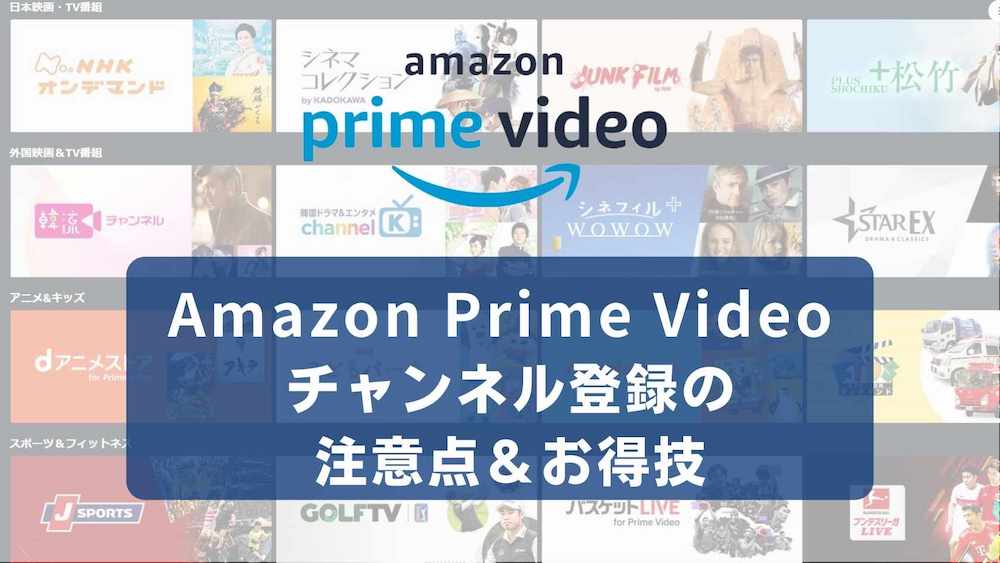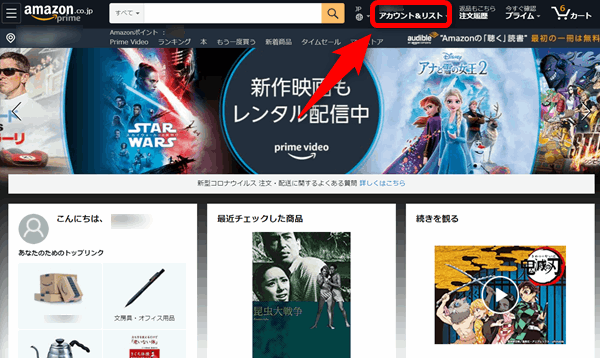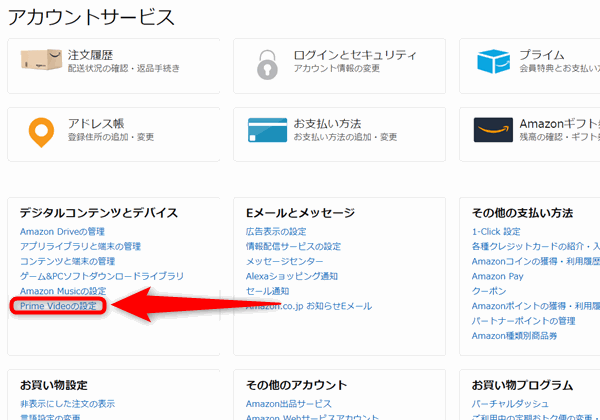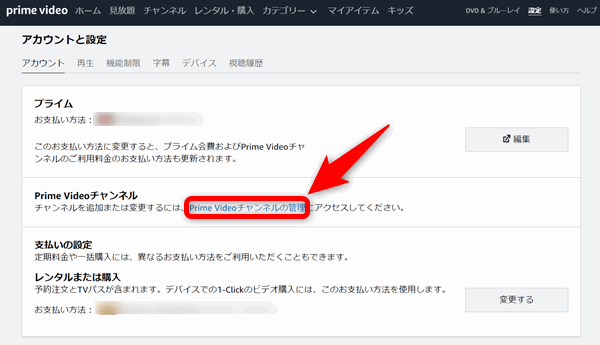Amazonプライムビデオの「チャンネル」とは、プライム無料作品だけでは物足りない人向けに、有料の「チャンネル」を追加することで、チャンネル内の作品が見放題になるサービスです。
2023年12月時点で66チャンネルまで増えており、映画、お笑い、アニメ、スポーツなど幅広いジャンルがラインナップされています。
>>当サイトのチャンネル一覧紹介ページ(料金・無料期間がすぐ分かります)<<
Amazonプライムのチャンネル利用者はどんどん増えていますが、それに伴って
- チャンネル登録って有料?
- どうやって解約すればいい?
- ほかにどんなチャンネルがある?
といった疑問もよく聞かれるようになってきました。
この記事では、以下の目次の内容を解説しますので、参考にしてください。
この記事の目次
この記事はあなたが既にAmazonプライム会員であることを前提にしています。
まだプライム会員になっていない方はこちらで加入してみましょう。30日間の無料体験ページです ➡ AmazonプライムHP
スポンサーリンク
Amazonプライムビデオのチャンネル登録をする前に押さえたい注意点3つ
注意点① Amazonプライム会費とは別に追加料金が必要

Amazonプライムビデオチャンネルを登録すると、Amazonプライム会費とは別に、チャンネル月額料金を追加で支払う必要があります。
チャンネルによって月額料金は最低198円〜最高2,350円まで幅がありますが、中心価格帯は300円〜600円くらいで比較的リーズナブルに楽しむことができます。
チャンネル料金を払えば、その1ヶ月間はどの作品も見放題。人気が高いチャンネルは
- dアニメストア(550円)
- 韓国ドラマ・エンタメChannel K(550円)
- 大阪チャンネルセレクト(407円)
など。どんなチャンネルがあるか知りたい方は、下記ページで確認できます。
>>当サイトのチャンネル一覧紹介ページ(料金・無料期間がすぐ分かります)<<
注意点② 間違ってチャンネル登録されやすい

Amazonプライムビデオチャンネルはボタンクリックだけで登録できてしまうので、間違ってチャンネル登録されていたというケースが頻繁に発生しています。
「見たい作品をいろいろ探していたら知らないうちにチャンネル登録していた」
「子どもが知らないうちにチャンネル登録していた」
というケースが多発しているので、知らないうちに毎月課金されていないか注意が必要です。
現時点で自分がどんなチャンネルに登録しているかは、下記ページから確認できます。
AmazonのアカウントサービスHP(公式)
(ログインを求められた場合はログインしてください)
ここで身に覚えのないチャンネルが表示された場合は、記事後半の解約手順に従って解約できますので参考にしてください。
注意点③ チャンネル内容が分かりにくい

Amazonプライムビデオは会費だけでたくさんの無料作品を見ることができるので、とてもお得なサービスです。
ただ一つ使いにくいなと思うのが、ユーザーインターフェイス。ジャンルごとに見たい作品を探したり、新作を一覧で探したりというのが直感的に分かりにくい。
プライムビデオのチャンネルについても、チャンネル一覧がどこにあるのか、月額料金がいくらなのかということが探しても見つかりません。
この辺り、もう少し分かりやすいインターフェイスになってくれるといいですね。
>>当サイトのチャンネル一覧紹介ページ(料金・無料期間がすぐ分かります)<<
Amazonプライムビデオのチャンネル登録をお得に利用する方法3つ

Amazonプライムビデオチャンネルはこれからも増えていくことが予想されるので、お得な利用法を紹介します。
お得① チャンネルの無料体験を有効活用する
Amazonプライムビデオチャンネルでは、ほとんどのチャンネルで無料体験期間が設定されています。
だいたい14日間程度の無料期間があるので、これを活用すればかなりのコンテンツを楽しむことができます。
各チャンネルの無料期間は下記ページで紹介しています。
>>当サイトのチャンネル一覧紹介ページ(料金・無料期間がすぐ分かります)<<

お得② 絶対に課金されない無料体験の方法
上記の無料体験は本当にお得なサービスなのですが、「無料体験が終わったのに解約し忘れて、そのまま課金されてしまった」という失敗がとても多いです。
なので「無料体験が終わったら解約する」と決めている方は、失敗を避けるために下記の手順で登録することをおすすめします。
- ステップ① :まず無料体験でチャンネル登録する
- ステップ② :チャンネル登録が終わったら、すぐに解約手続きする
Amazonチャンネルは「途中で解約しても、無料期間が終わるまでは見放題で視聴できる」という太っ腹な仕組み。
なので登録後にすぐに解約手続きをしてしまえば、無料期間が終わった瞬間に自動的に解約されることになり、絶対に課金されることはありません。
記事の後半でチャンネル登録の解約方法を解説していますので、参考にしてしください。
お得③ キャンペーンを有効活用する
Amazonプライムビデオチャンネルでは、年に3〜4回のキャンペーンが開催されます。
- 対象チャンネル 60日間無料キャンペーン
- 対象チャンネル 2か月間月額99円キャンペーン(10円の場合もあり)
上記2種類のキャンペーンが、それぞれ年に2回ほど開催されています。
キャンペーンは不定期に突然開催され、また対象チャンネルもその都度変わるため予測するのは難しいのですが、年に数回しかないチャンスなのでぜひ登録しておきたいところ。開催しているかどうかは下記のAmazonホームページで確認できます。
当サイトでもキャンペーン開始時にはお知らせしていきます。
Amazon Prime Videoチャンネルの登録方法
Amazon Prime Videoチャンネルを登録する手順
Amazon Prime Videoチャンネルの登録方法は、ここから紹介する手順に従えば簡単に登録できます。
以下、「NHKオンデマンド」チャンネルを例にして、チャンネル登録する手順を画像で詳しく解説していきます。
iPhoneでもAndroidでもパソコンでも、どのデバイスからでも手順は一緒です。
step
1ブラウザでAmazonプライムビデオのチャンネル一覧ページに進みます
Amazonホームページから探すと分かりにくいので、下記のリンクから進むと早いです。自動的にブラウザアプリに切り替わります。
step
2チャンネル一覧から希望のチャンネルを選んでクリックする
クリックして希望のチャンネルページに進みます。
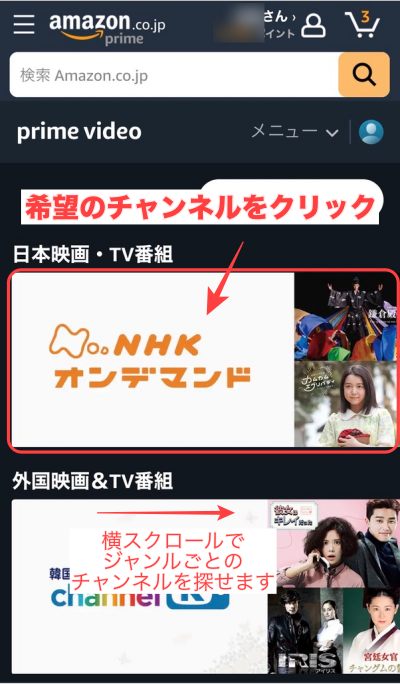
step
3チャンネルページに進んだら上部の画像バナーをクリック
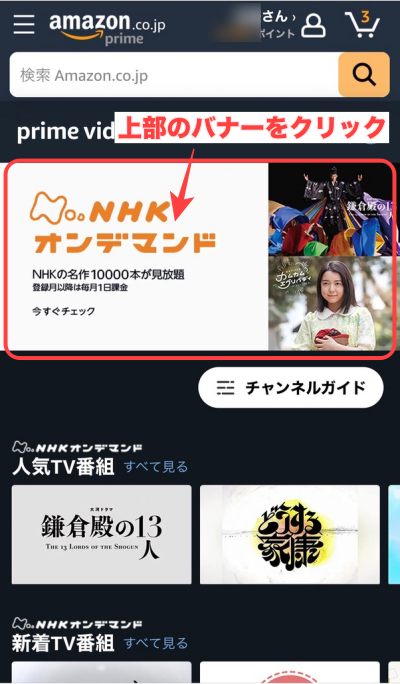
step
4登録画面が表示されるので「今すぐ登録」をクリック
無料体験できる場合、「今すぐ14日間無料体験」のように表示されるのでそのボタンをクリックしてください。

step
5ここでログオンを求められた場合はパスワードを入力してログオンします
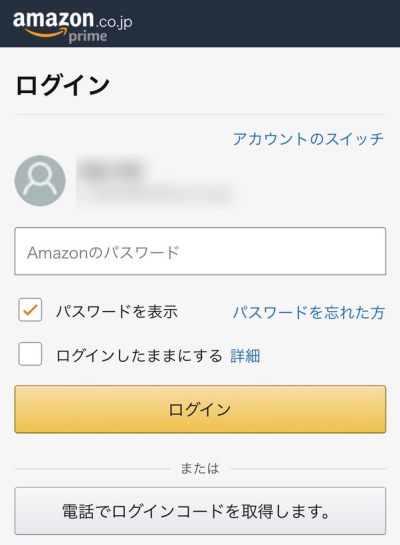
step
6表示された情報を確認して「この内容で登録する」をクリックします。
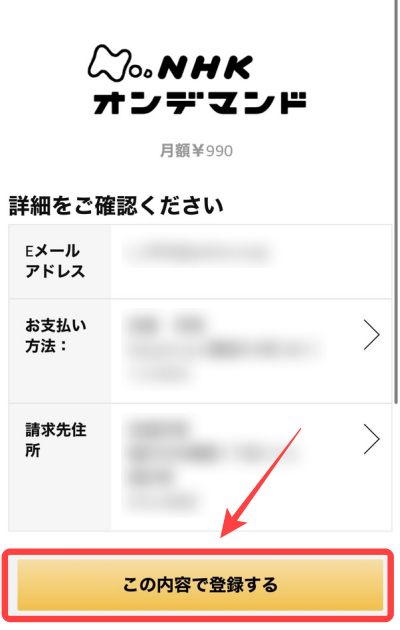
これでチャンネル登録は完了です。
自動的にチャンネルページに戻り、チャンネル内の作品が見放題になります。

無料体験を登録した場合、無料期間が終わると自動的に毎月課金されるので注意してください。
「無料期間が終わったら解約する」と決めている方は、記事後半で紹介する解約手順を「登録が終わったらすぐに」手続きしてしまいましょう。

スポンサーリンク
登録したチャンネルをAmazonプライムビデオアプリで視聴する方法
スマホのAmazonプライムビデオアプリでは、登録済みのプライムビデオチャンネルを見る方法が分かりにくいので解説します。
step
1Amazonアプリを立ち上げ、ホーム画面から下にスクロールする
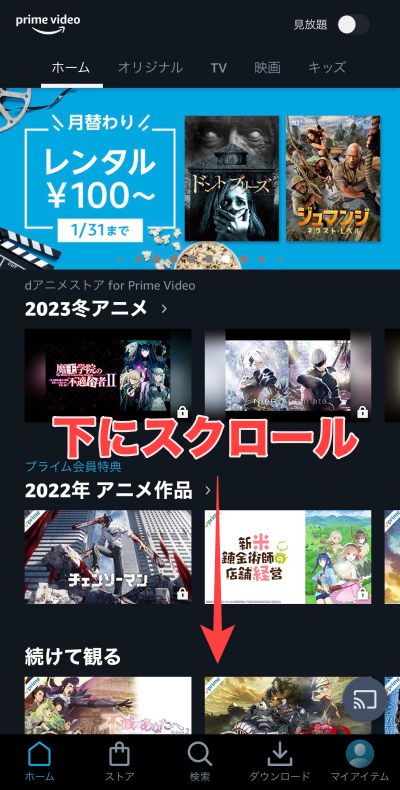
step
2途中に「登録済みチャンネル」が表示されるので、見たいチャンネルをクリックする
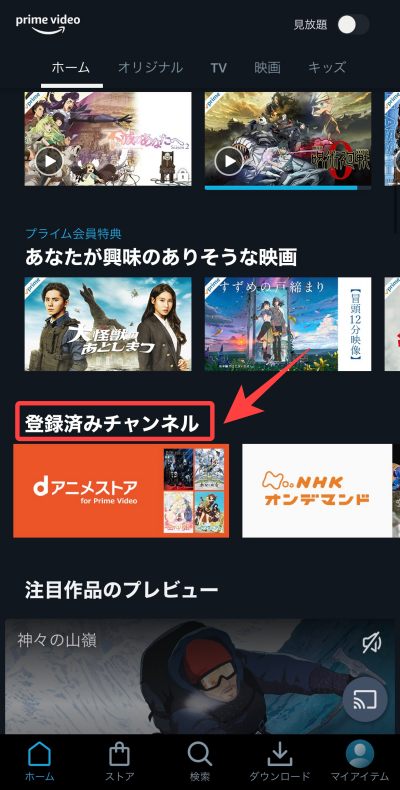
手順はこれだけです。チャンネルページ内の作品はすべて見放題になります。
スポンサーリンク
Amazon Prime Videoチャンネルの解約方法
Amazonプライムビデオのチャンネルを解約する手順は、下記の3ステップで簡単にできます。
チャンネル解約手順
- Amazonのアカウントサービス「Prime Videoチャンネルの管理」画面に進む
- 解約したいチャンネル名の「登録解除」をクリックして解約ページに移動する
- 解約ページで2つの解約方法のうちどちらかを選ぶ
以下、詳しく解説していきます。

スマホ、パソコンのどちらでも手続きできます。
step
1「Prime Videoチャンネルの管理」画面に進む
こちら(Amazonのアカウントサービス画面)をクリックしてください。
ログオンが求められる場合はログオンしてください。開いたらステップ2に進みます。
step
2解約したいチャンネル名の「登録解除」をクリックして解約ページに移動します
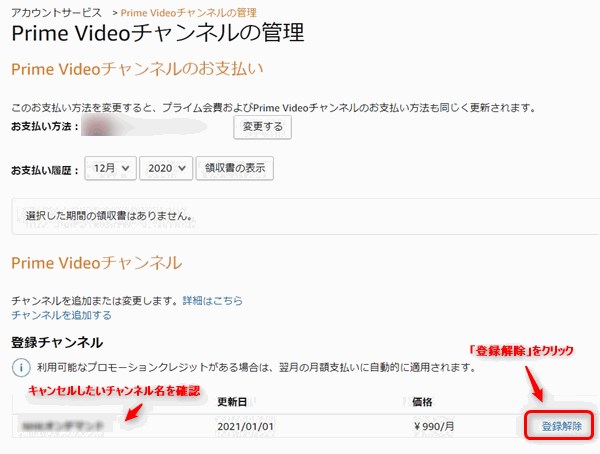
step
3解約ページで2つの解約方法のうちどちらかを選びます
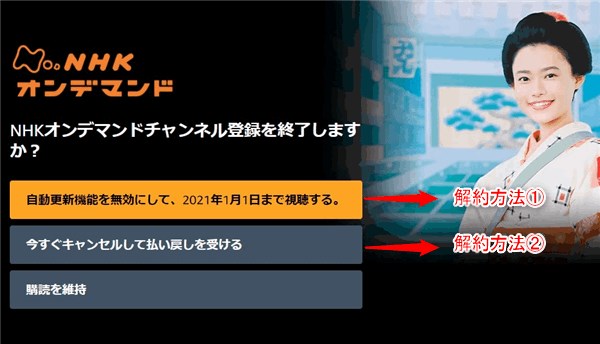
Amazonのチャンネルは2020年9月から解約方法が2通りになりました。
(無料体験の解約の場合は、解約方法①だけが表示されます)
- 解約方法①:次の更新期限まではチャンネルを利用するが、翌月からは自動更新せず解約する(今月分は全額支払う)
- 解約方法②:今すぐチャンネルの利用を停止し、返金を受ける
解約方法①を選んだ場合は、更新期限まで視聴可能です(更新期限は解約ページに表示されます)。
解約方法②を選んだ場合は、すぐに視聴できなくなります。3~5日後に日割りで返金処理が行われます。なお無料体験の解約の場合は、料金を払っていないので解約方法②は表示されません。
どちらかを選択すると確認画面が表示されます。間違いないか確認しましょう。
以上で解約手続きは完了です。不安な方はもう一度「Prime Videoチャンネルの管理」画面に戻って、ちゃんと解約できたかを確認してみるといいですね。